(수정됨) Mac에서 apt-get 명령을 찾을 수 없음 – 전체 튜토리얼
Linux 시스템을 사용해 본 적이 있다면 Apt-get 명령이 익숙할 것입니다. Linux 시스템에 애플리케이션이나 소프트웨어 패키지를 설치하는 데 사용되는 명령입니다. macOS와 Linux는 몇 가지 유사점이 있지만 macOS에 설치할 수 있는 Linux 패키지의 수는 매우 적습니다. 특히 이전 버전의 macOS에서는 Linux 응용 프로그램을 실행하지 못할 가능성이 더 높습니다.
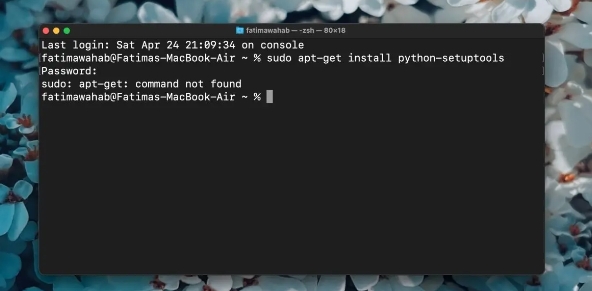
apt-get 명령을 찾을 수 없나요?
macOS에 Linux 애플리케이션을 설치하려고 하면 "Apt-get 명령을 찾을 수 없습니다"라는 메시지가 나타날 수 있습니다. 사실 Apt-get 명령 자체에는 아무런 문제가 없지만 macOS에서는 작동하지 않습니다. macOS에는 Linux와 달리 패키지 관리자가 내장되어 있지 않기 때문입니다. 따라서 macOS에 앱을 설치하려면 Homebrew와 같은 macOS용 다른 패키지 관리자를 사용해야 합니다. macOS용 패키지 관리자를 사용하면 사용자는 Linux 관련 명령에 의존하지 않고도 애플리케이션을 쉽게 설치하고 관리할 수 있습니다.
Mac에서 apt-get을 수정하는 방법
그렇다고 해서 macOS에 Linux 패키지를 설치할 수 없다는 의미는 아닙니다. 다른 도구를 사용해야합니다.
Homebrew
Linux에 익숙하다면 Homebrew에도 익숙할 것입니다. 이는 macOS에서 사용할 수 있으며 패키지를 설치하는 데 사용할 수 있습니다.
Xcode가 설치되어 있는지 확인하세요(참고: Mac App Store에서 다운로드). 터미널을 열고 다음 명령을 실행하세요:xcode-select --install. EULA에 동의하세요. Homebrew를 설치하려면 이 명령을 실행하세요. xcode-select --install。接受 EULA。运行此命令来安装 Homebrew。/usr/bin/ruby -e“$(curl -fsSL https://raw.githubusercontent.com/Homebrew/install/master/install)”确认您要安装 Homebrew。安装后,使用以下命令验证它: brew -v。您现在可以使用以下命令安装软件包:
brew install Name_of_package
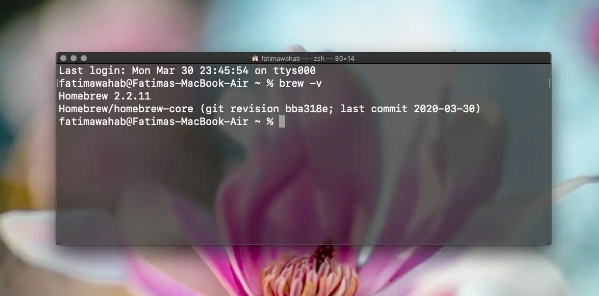
麦克波特斯
Macports 是 macOS 的另一个包管理器。它的工作原理与 Homebrew 一样好,但一般来说,您应该只选择两者之一。
确保您已安装 Xcode。 从 Mac App Store 获取。打开终端。运行此命令:xcode-select --install/usr/bin/ruby -e "$(curl -fsSL https://raw.githubusercontent.com/Homebrew/install/master/install)" Homebrew를 설치할 것인지 확인하세요. 설치 후 brew -v 명령을 사용하여 확인하세요. 이제 다음 명령을 사용하여 패키지를 설치할 수 있습니다: brew install Name_of_package
xcode-select --install Xcode 도구를 설치할 것인지 확인하세요. 사용 중인 macOS 버전에 맞는 Macport를 다운로드하세요. PKG 파일을 실행하고 Macports를 설치하십시오. 다음 명령을 사용하여 패키지를 설치합니다. 🎜port install Name_of_package🎜🎜Conclusion🎜🎜apt-get은 Linux 외부에서 작동하지 않습니다. 결국에는 다른 패키지 관리자를 사용해야 합니다. macOS는 Linux와 유사한 BSD를 기반으로 구축되었습니다. 기술적으로 말하면 이는 상당한 확장이므로 macOS에서는 Apt-get 명령을 사용할 수 없습니다. Homebrew와 Macports는 Apt-get만큼 패키지를 설치할 수 있습니다. Homebrew 또는 Macports를 사용하여 패키지를 설치할 수 없거나 설치 후 작동하지 않는 경우 패키지 자체에 결함이 있거나 해결해야 할 다른 종속성이 있을 수 있습니다. Homebrew나 Macports 모두 macOS에서 손상된 패키지를 실행할 수 없습니다. 🎜위 내용은 (수정됨) Mac에서 apt-get 명령을 찾을 수 없음 – 전체 튜토리얼의 상세 내용입니다. 자세한 내용은 PHP 중국어 웹사이트의 기타 관련 기사를 참조하세요!

핫 AI 도구

Undresser.AI Undress
사실적인 누드 사진을 만들기 위한 AI 기반 앱

AI Clothes Remover
사진에서 옷을 제거하는 온라인 AI 도구입니다.

Undress AI Tool
무료로 이미지를 벗다

Clothoff.io
AI 옷 제거제

AI Hentai Generator
AI Hentai를 무료로 생성하십시오.

인기 기사

뜨거운 도구

메모장++7.3.1
사용하기 쉬운 무료 코드 편집기

SublimeText3 중국어 버전
중국어 버전, 사용하기 매우 쉽습니다.

스튜디오 13.0.1 보내기
강력한 PHP 통합 개발 환경

드림위버 CS6
시각적 웹 개발 도구

SublimeText3 Mac 버전
신 수준의 코드 편집 소프트웨어(SublimeText3)

뜨거운 주제
 7500
7500
 15
15
 1377
1377
 52
52
 77
77
 11
11
 52
52
 19
19
 19
19
 52
52
 Apple Mac에서 인쇄할 때 '암호화 자격 증명이 만료되었습니다' 문제를 해결하는 방법
Feb 05, 2024 pm 06:42 PM
Apple Mac에서 인쇄할 때 '암호화 자격 증명이 만료되었습니다' 문제를 해결하는 방법
Feb 05, 2024 pm 06:42 PM
문서를 인쇄하려고 할 때 Apple Mac 컴퓨터에서 "프린터 암호화 자격 증명이 만료되었습니다"라는 오류 메시지가 표시된 적이 있습니까? 괜찮아요! 이 튜토리얼에서는 Apple 컴퓨터에서 만료된 프린터 암호화 자격 증명을 수정하는 방법을 공유하겠습니다. 더 이상 고민하지 말고 시작해 보겠습니다. 문서를 인쇄하려고 할 때 Mac에서 "프린터 암호화 자격 증명이 만료되었습니다"라는 오류 메시지가 표시된 적이 있습니까? 괜찮아요! 이 튜토리얼에서는 Mac에서 만료된 프린터 암호화 자격 증명을 수정하는 방법을 공유하겠습니다. 더 이상 고민하지 말고 시작해 보겠습니다. Mac에서 프린터 암호화 자격 증명이 만료되면 무엇을 의미합니까? Mac에서 만료된 프린터 암호화 자격 증명을 수정하는 방법 추가 팁 및 주의 사항 Mac에서 만료된 프린터 암호화 자격 증명은 무엇을 의미합니까? Mac의 프린터 암호화 자격 증명
 Apple 컴퓨터의 화면을 항상 켜져 있도록 설정하는 방법 및 Mac이 잠자지 않도록 설정하는 방법
Feb 05, 2024 pm 05:33 PM
Apple 컴퓨터의 화면을 항상 켜져 있도록 설정하는 방법 및 Mac이 잠자지 않도록 설정하는 방법
Feb 05, 2024 pm 05:33 PM
Apple Macbook이 잠자기 상태가 되는 것을 막고 싶으십니까? 이것이 모두 귀하의 선택 사항입니다. Apple은 최대의 에너지 효율성을 위해 macOS를 설계했습니다. 따라서 기본적으로 Apple Mac 컴퓨터는 배터리 수명을 연장하기 위해 가능한 한 전력을 절약하려고 합니다. 따라서 Mac 사용을 일시적으로 중단하면 에너지를 절약하기 위해 자동으로 잠자기 모드로 전환됩니다. 아마도 중요한 작업을 수행하는 동안 Mac이 잠자기 상태로 전환되는 것을 원하지 않을 것입니다. 이 가이드에서는 Mac이 잠자기 상태가 되는 것을 방지하고 깨어 있는 상태를 유지하는 방법을 보여줍니다. Mac에서 잠자기 모드를 끄는 방법 macOS를 사용하면 Mac이 잠자기 모드로 전환되는 방법과 시기를 제어할 수 있습니다. 그러나 macOS Ventura에 시스템 설정이 추가되면 에너지를 절약할 수 있습니다.
 Mac에 연결된 Bluetooth 장치의 배터리 잔량을 확인하는 방법
Feb 05, 2024 pm 01:45 PM
Mac에 연결된 Bluetooth 장치의 배터리 잔량을 확인하는 방법
Feb 05, 2024 pm 01:45 PM
마우스 및 키보드와 같은 Bluetooth 액세서리는 Apple Mac 컴퓨터에 매우 편리합니다. 그러나 이러한 장치는 배터리 수명이 제한되어 있으므로 정기적으로 배터리 수명을 확인하면 갑자기 연결이 끊어져도 당황하지 않을 수 있습니다. 단 몇 번의 클릭만으로 Bluetooth 액세서리의 배터리 잔량을 확인하고 싶지 않은 사람이 어디 있겠습니까? 다행히 Mac에서는 Apple Mac 컴퓨터에 연결된 Bluetooth 장비의 배터리 잔량을 확인할 수 있는 몇 가지 쉬운 방법을 제공합니다. 이러한 간단한 옵션을 살펴보겠습니다. 1. 맥의 메뉴바에서 확인하기 맥에서 메뉴바는 가장 보기 쉬운 영역 중 하나입니다. 커서를 스와이프하면 메뉴 표시줄이 표시됩니다. 또한 전체 화면 모드에서 메뉴 표시줄이 항상 표시되도록 설정할 수도 있습니다. 메뉴 표시줄에 Bluetooth 아이콘이 표시되지 않으면 수동으로 연결해야 합니다.
 Mac에서 절전 시간을 조정하는 방법(최대 절전 모드 설정)
Feb 05, 2024 pm 02:10 PM
Mac에서 절전 시간을 조정하는 방법(최대 절전 모드 설정)
Feb 05, 2024 pm 02:10 PM
Mac을 1분 이상 사용하지 않으면 계속해서 Mac을 깨워야 한다는 사실을 알고 계십니까? 아니면 Mac을 몇 시간 동안 그대로 놔뒀다가 다시 돌아왔을 때 화면이 켜져 있는 채로 Mac이 여전히 깨어 있는 것을 발견하는 반대의 문제가 있습니까? Mac에서는 디스플레이 및 기타 구성 요소가 잠자기 상태가 되기 전에 비활성 상태로 보내는 시간을 정확하게 제어할 수 있습니다. Mac의 잠자기 시간을 조정하는 방법은 다음과 같습니다. Mac에서 절전 시간을 설정하는 방법 Mac 시스템 설정에서 디스플레이가 절전 모드로 전환되기까지 기다리는 시간을 선택할 수 있습니다. 1분에서 3시간까지 선택할 수 있으며, 수동으로 절전 모드로 전환하지 않는 한 디스플레이가 절전 모드로 전환되지 않도록 선택할 수도 있습니다. 실행 중인 macOS 버전에 따라 단계가 약간 다릅니다.
 많은 수의 파일을 복사하는 동안 Mac이 절전 모드로 전환되면 작업이 중단됩니까?
May 08, 2023 pm 08:58 PM
많은 수의 파일을 복사하는 동안 Mac이 절전 모드로 전환되면 작업이 중단됩니까?
May 08, 2023 pm 08:58 PM
예를 들어, 몇 GB의 데이터를 외장 하드 드라이브에 복사하는 데 몇 시간이 걸릴 수 있습니다. 그러면 Mac은 프로세스 중에 어떤 작업도 수행하지 않고 화면이 자동으로 꺼지는 경우가 있습니다. 완료되었지만 MacBook의 "화면" 명령이 꺼졌습니다. Mac이 절전 모드로 전환되지만 파일 전송이 중단됩니까? 절전 모드로 들어가면 파일 전송이 중단되지 않습니다. 사용자의 MacBook 또는 Mac이 항상 전원 공급 장치에 연결되어 있고 Mac이 절전 모드로 들어가면 파일 전송이 중단됩니까? 수백 GB의 파일을 MacBook에서 외장 하드 드라이브로 복사하고 프로세스 중에 MacBook 화면을 닫으면 Mac이 절전 모드로 전환되지만 파일은
 Mac 컴퓨터에서 파일과 폴더를 이동하는 방법은 무엇입니까? 4가지 설명 방법!
Feb 05, 2024 pm 06:48 PM
Mac 컴퓨터에서 파일과 폴더를 이동하는 방법은 무엇입니까? 4가지 설명 방법!
Feb 05, 2024 pm 06:48 PM
Apple Mac 컴퓨터의 파일과 폴더를 정리하려면 일부 콘텐츠를 이동하는 것이 좋습니다. 항목을 이동하면 보다 체계적인 파일 구조를 만들어 보다 효율적으로 작업하거나 필요한 것을 더 빠르게 찾을 수 있습니다. 더 이해하기 쉽고 가장 편한 방법을 사용할 수 있도록 드래그 앤 드롭, 바로가기 또는 마우스 오른쪽 버튼 클릭 메뉴, 터미널 등을 사용하여 macOS에서 파일과 폴더를 이동하는 방법을 보여 드리겠습니다. 방법 1: Mac에서 드래그 앤 드롭 사용 Apple Mac 컴퓨터에서 파일과 폴더를 이동하는 가장 쉬운 방법은 드래그 앤 드롭을 이용하는 것입니다. 데스크탑의 아이콘, 위젯, 바로가기를 재배치하거나 macOS의 다른 위치로 항목을 이동할 때 이 방법은 매우 편리하고 사용하기 쉽습니다. 1. 2개로 오픈
 Mac에서 사진을 잠그는 2가지 방법
Mar 22, 2024 am 09:06 AM
Mac에서 사진을 잠그는 2가지 방법
Mar 22, 2024 am 09:06 AM
Mac에 사진을 저장할 때 개인 정보 보호를 위해 일부 개인 사진을 포함하는 경우가 있습니다. 이는 다른 사람이 허락 없이 사진을 보는 것을 방지합니다. 이 문서에서는 Mac에서 사진을 잠가서 필요할 때 본인만 접근할 수 있도록 하는 방법을 설명합니다. Mac에서 사진을 잠그는 방법 [2가지 방법] 사진 앱 또는 디스크 유틸리티 앱을 사용하여 두 가지 방법으로 Mac에서 사진을 잠글 수 있습니다. 방법 1: 사진 앱 사용 사진이 앱에 저장된 경우 사진 앱을 사용하여 사진을 잠글 수 있습니다. 사진이 다른 곳에 저장되어 있는 경우 사진 앱으로 이동하여 사진을 잠가야 합니다. 1단계: 사진 추가
 (수정됨) Mac에서 apt-get 명령을 찾을 수 없음 – 전체 튜토리얼
Feb 05, 2024 am 11:51 AM
(수정됨) Mac에서 apt-get 명령을 찾을 수 없음 – 전체 튜토리얼
Feb 05, 2024 am 11:51 AM
Linux 시스템을 사용해 본 적이 있다면 Apt-get 명령에 익숙할 것입니다. Linux 시스템에 애플리케이션이나 소프트웨어 패키지를 설치하는 데 사용되는 명령입니다. macOS와 Linux는 몇 가지 유사점이 있지만 macOS에 설치할 수 있는 Linux 패키지의 수는 매우 적습니다. 특히 이전 버전의 macOS에서는 Linux 응용 프로그램을 실행하지 못할 가능성이 더 높습니다. apt-get 명령을 찾을 수 없나요? 사용자가 macOS에 Linux 애플리케이션을 설치하려고 하면 "Apt-get 명령을 찾을 수 없습니다"라는 메시지가 나타날 수 있습니다. 실제로 Apt-get 명령 자체에는 아무런 문제가 없지만 macOS에서는 작동하지 않습니다. 이는 macOS에 내장된 기능이 없기 때문입니다.




